如何查询电脑是windows多少 Windows几版本的电脑系统怎么看
更新时间:2023-09-13 12:56:50作者:yang
在如今信息时代的浪潮下,电脑已经成为人们生活中不可或缺的工具,对于一台电脑的具体系统版本,很多人却并不清楚。尤其是在购买二手电脑或者遇到系统问题时,了解电脑所使用的Windows版本显得尤为重要。如何查询电脑是Windows多少版本的系统呢?本文将为大家提供几种简单有效的方法,帮助大家轻松了解电脑所使用的Windows版本。无论是通过计算机属性查看,还是通过注册表编辑器等方式,都可以帮助我们快速获取到所需的信息。在掌握了这些方法后,我们将能够更好地管理和维护自己的电脑系统,提高工作和学习的效率。
具体方法:
1.第一步,我们先点击桌面左下方的Windows图标。或者直接按Windows键。
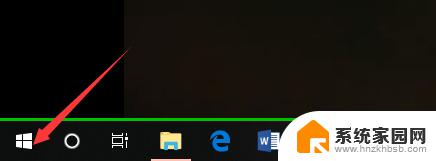
2.然后,我们在如下Windows磁铁界面点击设置图标,进入电脑设置。
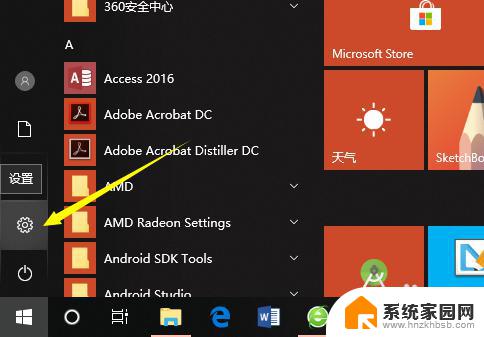
3.在电脑设置界面,点击第一个设置,也就是系统设置。

4.然后,在系统设置界面左侧选择栏,我们先点击最后面的一个选项,也就是关于。
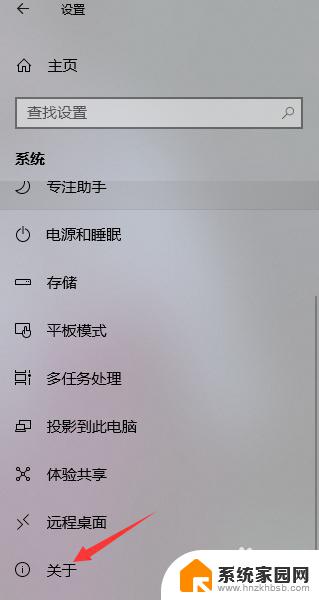
5.这样,在如下界面。我们就可以看到当前的Windows版本了,就可以知道是Windows几了。
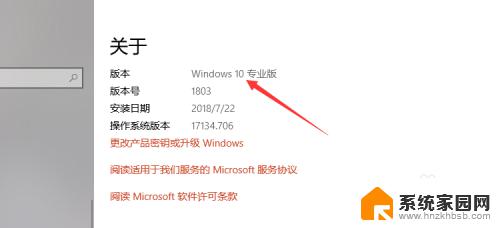
6.其实,我们可以通过电脑系统的一些图标以及一些特征来判断Windows系统。如下。
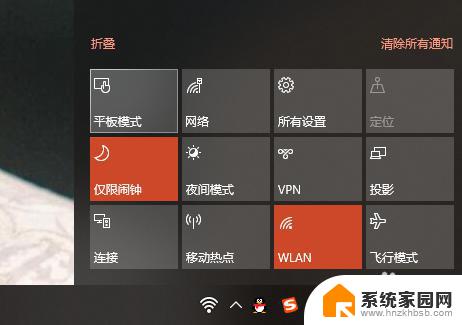
以上就是如何查询电脑是windows多少的全部内容,如果您遇到了这种情况,不妨按照本文所述的方法来解决,希望对您有所帮助。
如何查询电脑是windows多少 Windows几版本的电脑系统怎么看相关教程
- 如何查电脑系统是windows几的 怎么查看电脑系统是Windows几
- 怎么查看电脑win几系统 怎么查看电脑系统是Windows几版本
- 怎么看系统是win几 怎么查看电脑系统是Windows几版本
- 如何查看自己windows版本 怎么判断自己电脑是Windows的几代系统
- 现在的电脑是win几 怎么查看电脑的操作系统是Windows几
- 怎样看自己是windows几 怎么查看电脑操作系统是windows几
- 电脑哪里看是win几的 如何确定电脑系统是Windows几版本
- 怎么看windows几 怎么查看电脑系统是Windows几
- 怎么看电脑是win几的版本 怎么确定电脑系统是Windows几
- 怎样查电脑是win几版本 电脑系统是Windows几怎么判断
- 台式电脑连接hdmi 电脑连接显示器的HDMI线怎么插
- 电脑微信怎么在手机上退出登录 手机怎么退出电脑上的微信登录
- 打开检查作业 如何使用微信小程序检查作业
- 电脑突然要求激活windows 如何解决电脑激活Windows问题
- 电脑输入密码提示错误 电脑密码输入正确却提示密码错误
- 电脑哪个键关机 电脑关机的简便方法是什么
电脑教程推荐